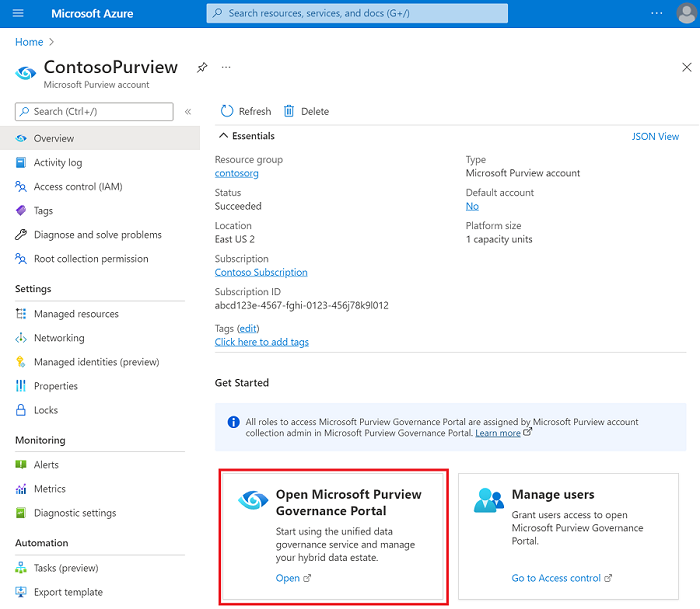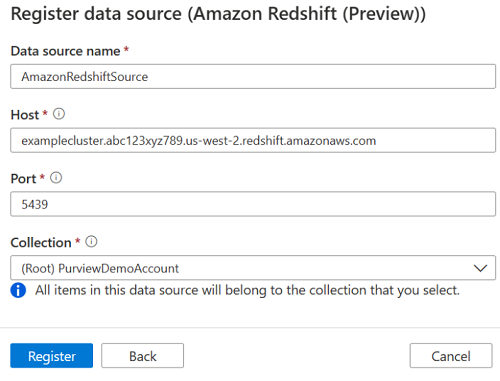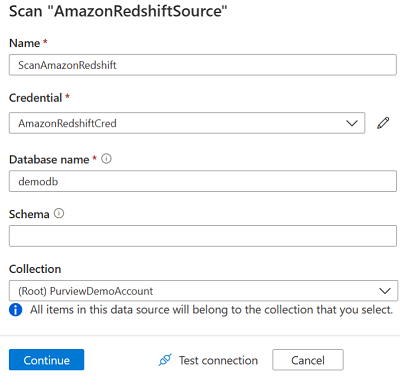Ligar ao Amazon Redshift no Microsoft Purview
Importante
Este recurso está atualmente no modo de visualização. Os Termos de Utilização Suplementares das Pré-visualizações do Microsoft Azure incluem termos legais adicionais que se aplicam às funcionalidades do Azure que estão em versão beta, em pré-visualização ou que ainda não foram lançadas para disponibilidade geral.
Este documento apresenta a pré-visualização da análise do Amazon Redshift no Microsoft Purview.
Recursos compatíveis
| Extração de Metadados | Verificação Completa | Análise Incremental | Análise de Âmbito | Classificação | Rotulamento | Política de Acesso | Linhagem | Compartilhamento de Dados | Modo de exibição ao vivo |
|---|---|---|---|---|---|---|---|---|---|
| Sim | Sim | Não | Sim | Não | Não | Não | Não | Não | Não |
Ao analisar o Amazon Redshift, o Microsoft Purview suporta a extração de metadados técnicos, incluindo:
- Servidor
- Bancos de dados
- Esquemas
- Tabelas, incluindo colunas, chaves externas e restrições exclusivas
- Vistas, incluindo as colunas
- Procedimentos armazenados, incluindo o conjunto de dados de parâmetros
- Funções, incluindo o conjunto de dados de parâmetros
Ao configurar a análise, pode optar por analisar toda uma base de dados Amazon Redshift ou definir o âmbito da análise para um subconjunto de esquemas que correspondem aos nomes ou padrões de nome especificados.
Limitações conhecidas
- Quando um objeto é eliminado da origem de dados, atualmente a análise subsequente não remove automaticamente o recurso correspondente no Microsoft Purview.
Pré-requisitos
Uma conta do Azure com uma subscrição ativa. Crie uma conta gratuitamente.
Terá de ser Administrador de Origem de Dados e Leitor de Dados para registar uma origem e geri-la no portal de governação do Microsoft Purview. Consulte a nossa página Permissões do Microsoft Purview para obter detalhes.
Configure o runtime de integração correto para o seu cenário. Se a sua origem de dados não estiver acessível publicamente, configure o runtime de integração autoalojado suportado pelo Kubernetes mais recente.
Registrar
Esta secção irá permitir-lhe registar a origem de dados Amazon Redshift para análise e partilha de dados no Purview.
Pré-requisitos do registo
- Terá de ser uma Origem de Dados Administração e uma das outras funções do Purview (por exemplo, Leitor de Dados ou Contribuidor Data Share) para registar uma origem e geri-la no portal de governação do Microsoft Purview. Consulte a nossa página Permissões do Microsoft Purview para obter detalhes.
Passos para registar
É importante registar a origem de dados no Microsoft Purview antes de configurar uma análise da origem de dados.
Aceda ao portal de governação do Microsoft Purview ao:
- Navegue diretamente para https://web.purview.azure.com e selecione a sua conta do Microsoft Purview.
- Abrir o portal do Azure, procurar e selecionar a conta do Microsoft Purview. Selecione o botão portal de governação do Microsoft Purview .
Navegue para o Mapa de Dados – Origens>
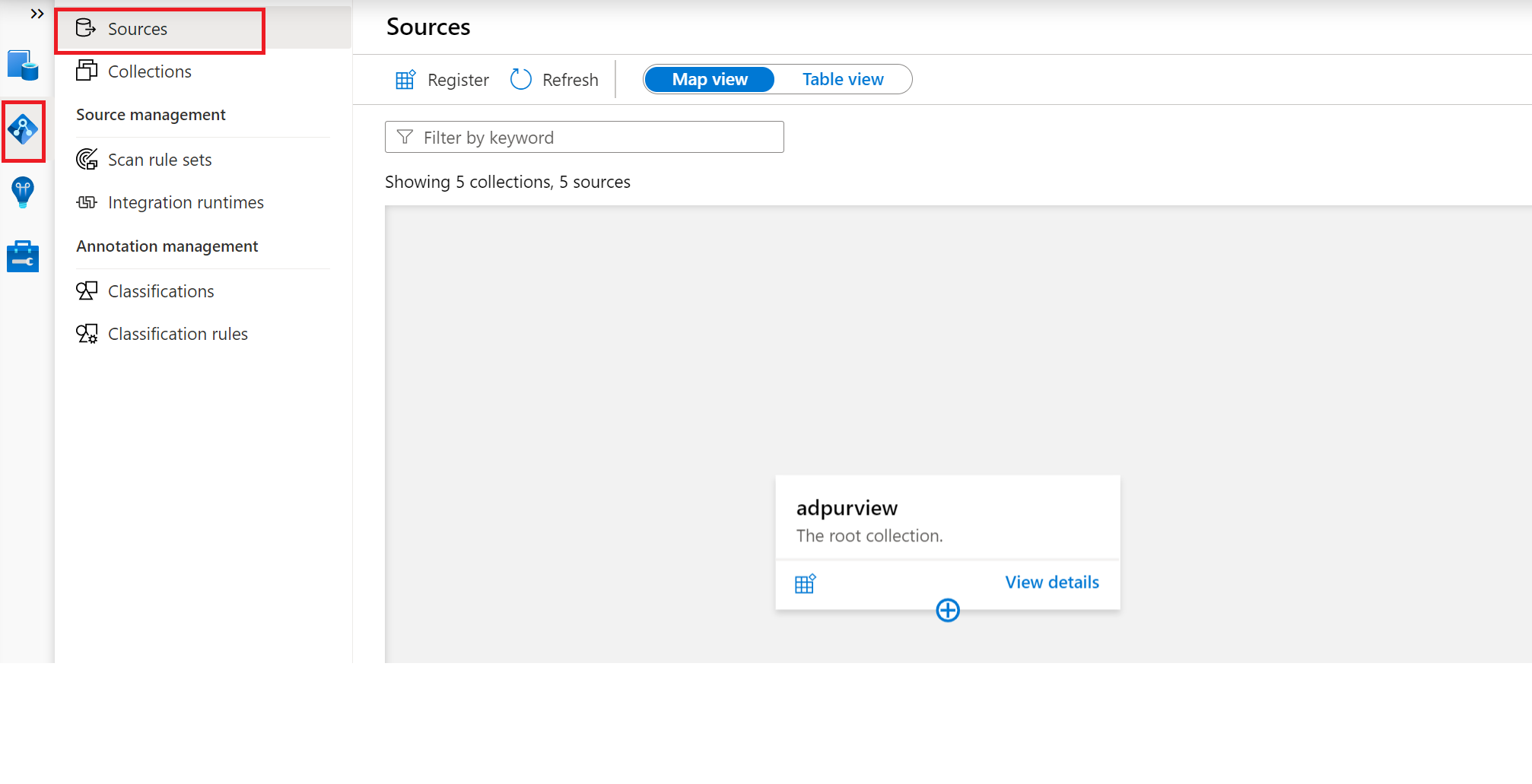
Navegue para a coleção adequada no menu Origens e selecione o ícone Registar para registar uma nova origem de dados do Amazon Redshift.
Selecione a origem de dados Amazon Redshift e selecione Continuar.
Forneça um Nome adequado para a origem de dados e forneça estes detalhes:
- Ponto final – o ponto final do cluster Amazon Redshift. Por exemplo:
examplecluster.abc123xyz789.us-west-2.redshift.amazonaws.com - Porta – o número de porta que especificou quando iniciou o cluster. A predefinição é 5439.
- Ponto final – o ponto final do cluster Amazon Redshift. Por exemplo:
O cluster Amazon Redshift é apresentado na Coleção selecionada
Examinar
Dica
Para resolver problemas com a análise:
- Confirme que configurou corretamente a autenticação para análise.
- Veja a nossa documentação de resolução de problemas de análise.
Autenticação para uma análise
O Microsoft Purview suporta a autenticação básica (nome de utilizador e palavra-passe) para digitalizar o Amazon Redshift.
O utilizador deve ter a permissão SELECT concedida para cada tabela de sistema individual para o Microsoft Purview consultar metadados de:
- svv_external_tables
- svv_external_columns
- svv_table_info
- information_schema.routines
- information_schema.parameters
- pg_views
- pg_database
- pg_description
E o utilizador deve ter a permissão EXECUTE concedida para a função do sistema para o Microsoft Purview consultar metadados de:
- pg_get_late_binding_view_cols
Criar uma credencial
O Microsoft Purview utiliza o Azure Key Vault para armazenar em segurança as credenciais que utiliza para autenticar com origens.
- Se ainda não configurou uma Key Vault do Azure para armazenar credenciais, crie primeiro um Key Vault do Azure e, em seguida, siga estes passos para ligar a sua conta do Microsoft Purview ao seu Key Vault do Azure.
- Assim que tiver uma Key Vault do Azure, armazene a palavra-passe do Amazon Redshift como segredo no Key Vault e, em seguida, siga estes passos para criar uma credencial com estas informações:
- Credencial de autenticação básica
- Adicionar o seu nome de utilizador no campo de entrada
- Adicione a ligação Key Vault e o nome do segredo onde a palavra-passe está armazenada
Criar a análise
Abra a sua conta do Microsoft Purview e selecione o portal de governação Abrir o Microsoft Purview
Navegue para o Mapa de dados – Origens> para ver a hierarquia de coleções
Selecione o ícone Nova Análise na origem de dados Amazon Redshift registada anteriormente.
Selecione o runtime de integração.
Forneça estes detalhes:
- Nome – um nome para a análise
- Credencial – escolha a credencial que criou anteriormente
- Base de dados – nome da instância da base de dados a analisar
- Esquema – o subconjunto de esquemas a importar expressos como uma lista de esquemas separada por ponto e vírgula. Por exemplo: "schema1; schema2". Todos os esquemas de utilizador são importados se essa lista estiver vazia. Todos os esquemas e objetos do sistema são ignorados por predefinição. Os padrões de nome de esquema aceitáveis podem ser nomes estáticos ou conter carateres universais %. Por exemplo: "A%;%B;%C%; D":
- Começar com A ou
- Terminar com B ou
- Contenham C ou
- Igual a D
Selecione Testar ligação para validar as definições.
Selecione Continuar.
Em Acionador de análise, escolha se pretende configurar um agendamento ou executar a análise uma vez.
Reveja a análise e selecione Guardar e Executar.
Ver as suas análises e execuções de análise
Para ver as análises existentes:
- Aceda ao portal do Microsoft Purview. No painel esquerdo, selecione Mapa de dados.
- Selecione a origem de dados. Pode ver uma lista de análises existentes nessa origem de dados em Análises recentes ou pode ver todas as análises no separador Análises .
- Selecione a análise que tem os resultados que pretende ver. O painel mostra-lhe todas as execuções de análise anteriores, juntamente com as status e as métricas de cada execução de análise.
- Selecione o ID de execução para marcar os detalhes da execução da análise.
Gerir as suas análises
Para editar, cancelar ou eliminar uma análise:
Aceda ao portal do Microsoft Purview. No painel esquerdo, selecione Mapa de Dados.
Selecione a origem de dados. Pode ver uma lista de análises existentes nessa origem de dados em Análises recentes ou pode ver todas as análises no separador Análises .
Selecione a análise que pretende gerir. Você poderá:
- Edite a análise ao selecionar Editar análise.
- Cancele uma análise em curso ao selecionar Cancelar execução de análise.
- Elimine a análise ao selecionar Eliminar análise.
Observação
- Eliminar a análise não elimina os recursos de catálogo criados a partir de análises anteriores.
Procurar, procurar e ver recursos
Depois de analisar com êxito os clusters do Amazon Redshift, pode navegar no Catálogo unificado ou procurar Catálogo unificado para ver os detalhes do recurso.
Próximas etapas
Siga os guias abaixo para saber mais sobre o Microsoft Purview e os seus dados.
- Procurar ou Procurar Catálogo unificado do Microsoft Purview.
- Data Estate Insights no Microsoft Purview